 1.1.5
1.1.5
 4.27MB
4.27MB
將PDF,Office,TXT和圖像打印到連接到PC的任何打印機。
將PDF文檔,辦公室,OpenOffice,TXT和各種圖像打印,直接從Android設備到連接到PC的任何打印機。 (包括網絡和WiFi打印機)。
從這裡下載Windows打印機服務器:
https://sites.google.com/site/mlcprintserver,在2分鐘內下載並安裝。
不需要直接從WiFi連接或3G/4G的其他驅動器或電纜。
打印剪貼板中存儲的任何文本。
通過共享菜單從任何應用程序或文件瀏覽器打印。
打印並保存聯繫信息:名稱,電話和電子郵件。
為了打印圖像:
- 集中
- 實際尺寸
- 選擇打印機分辨率。
- 選擇紙張尺寸。
將網頁打印為圖像或將URL發送到服務器,服務器將完成作業。
打印條形碼,EAN8,EAN13,UPCA和CODE39。
打印Android日曆和Google日曆。
打印書面筆記或語音識別
打印短信
打印呼叫日誌
在您需要的PC上安裝服務器:辦公室,家庭,倉庫等。
在您的Android設備上配置,連接到這些PC
打印將與選擇文件,連接和打印機一樣簡單。
發送到服務器的所有文件都存儲在“應用程序目錄”文件子文件夾中。
使用保存選項將文件發送到服務器,而不是打印。
您必須在打開這些文件的PC程序上安裝:Abobe Reader等。
用戶指南
- 下載服務器,到Windows PC
伺服器
IP:IP,顯示服務器,示例:192.168.1.2
港口:755
密碼:您想要的一個,不要寫特殊字符,例如:print1234
單擊“收聽”按鈕,服務器正在偵聽連接
安卓
使用服務器參數配置連接。
選擇文件,例如按鈕pdf
選擇連接
選擇打印機
 用戶還查看了
看全部
用戶還查看了
看全部
updated
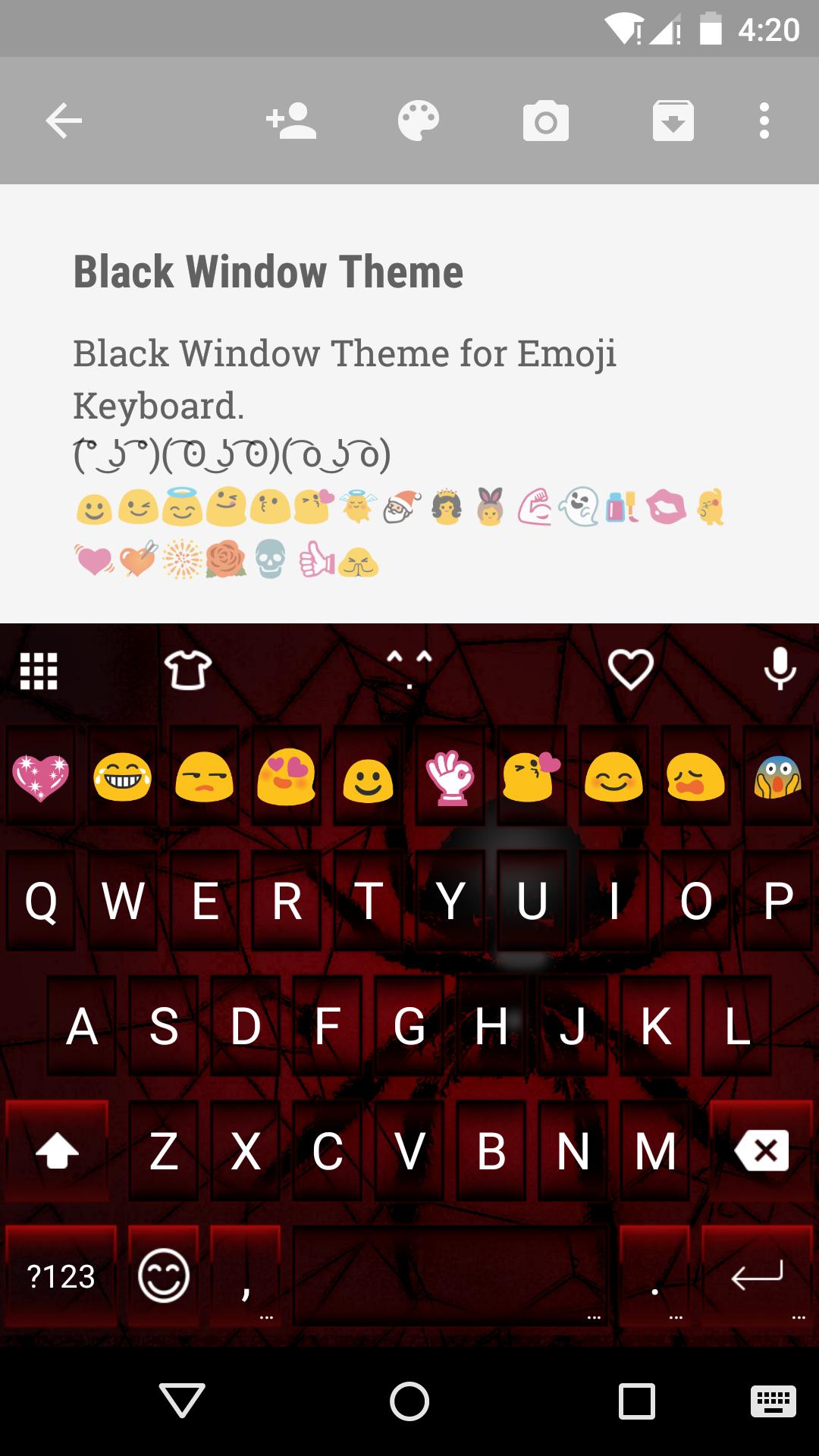
updated
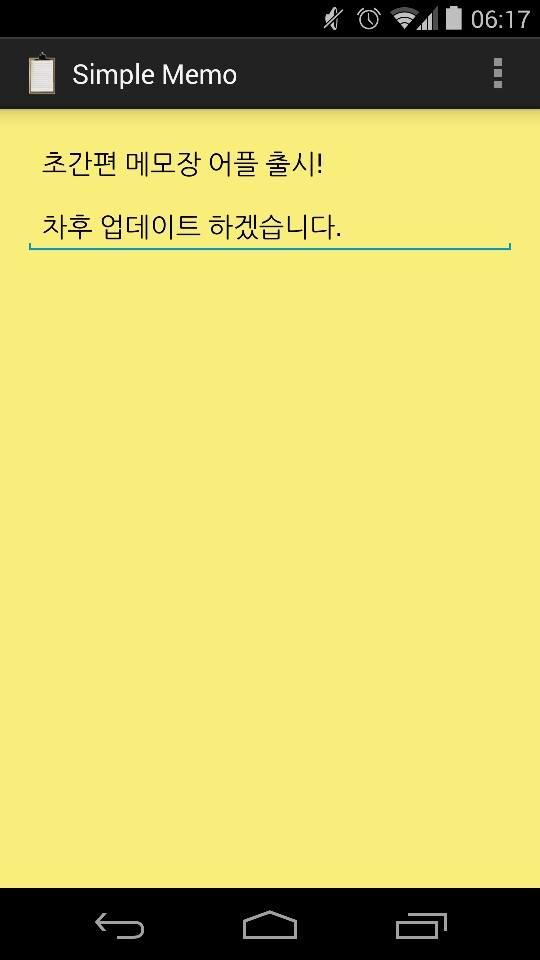
updated
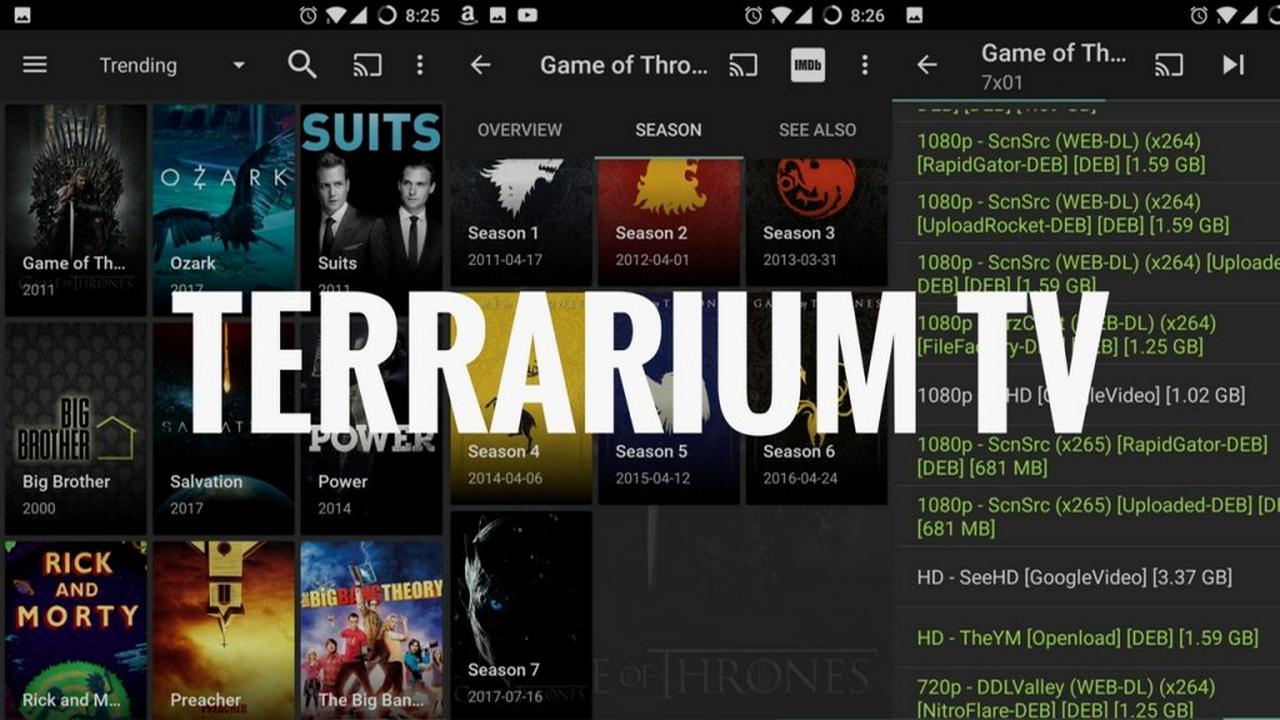
updated

updated
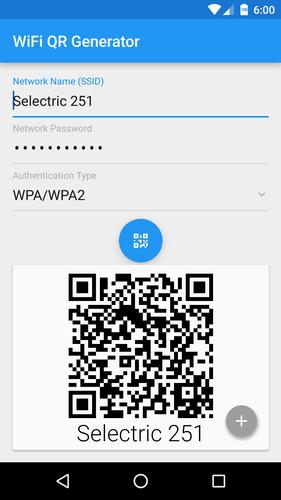
updated
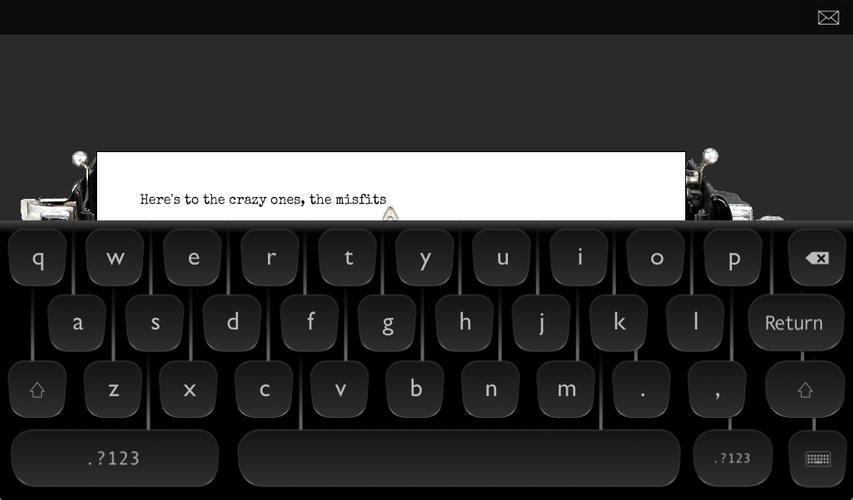
updated
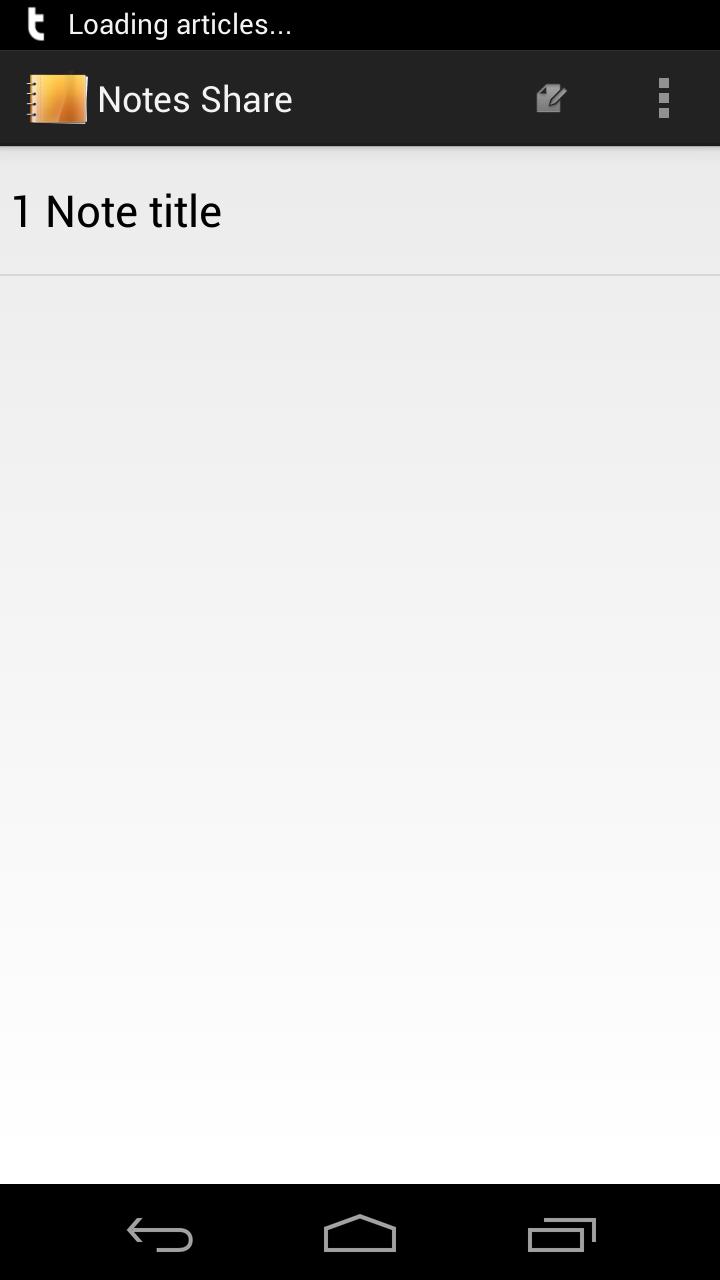
updated
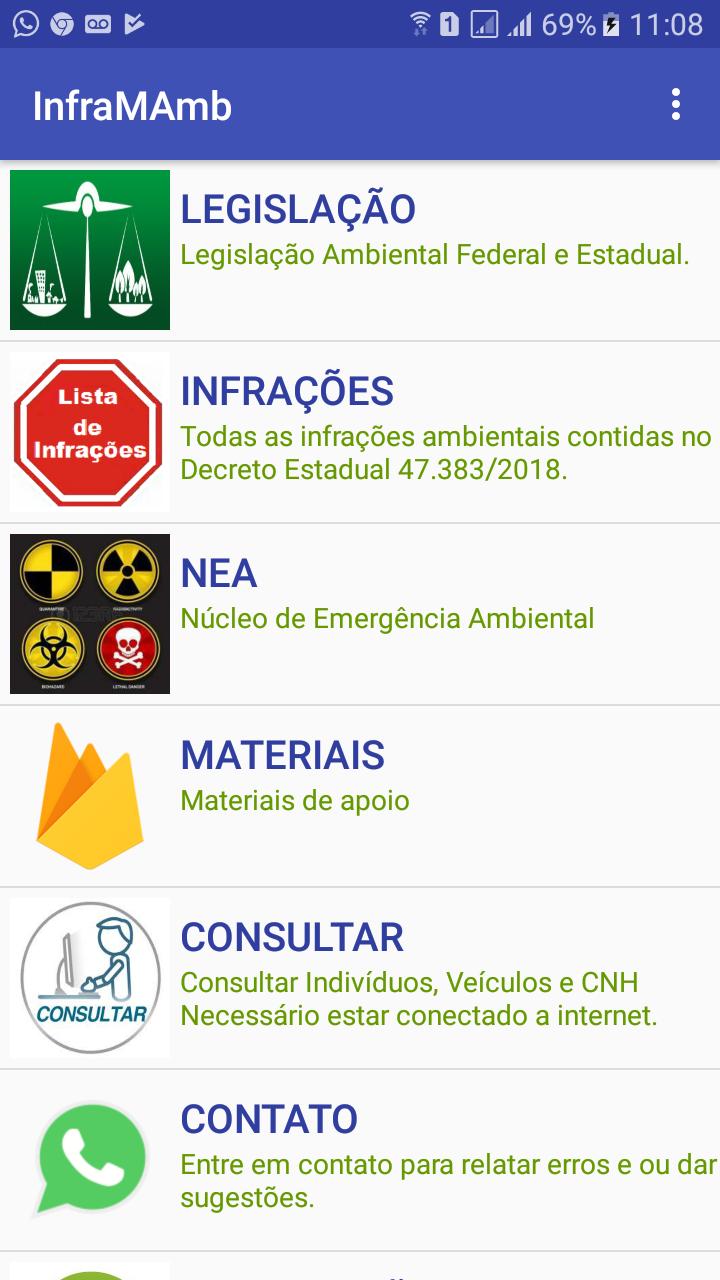
updated
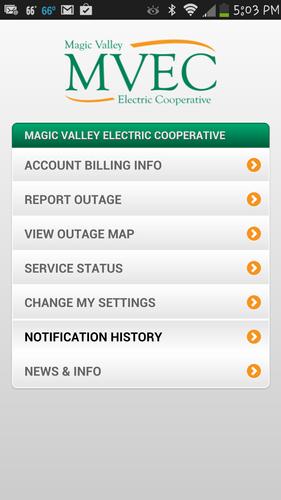
updated

updated
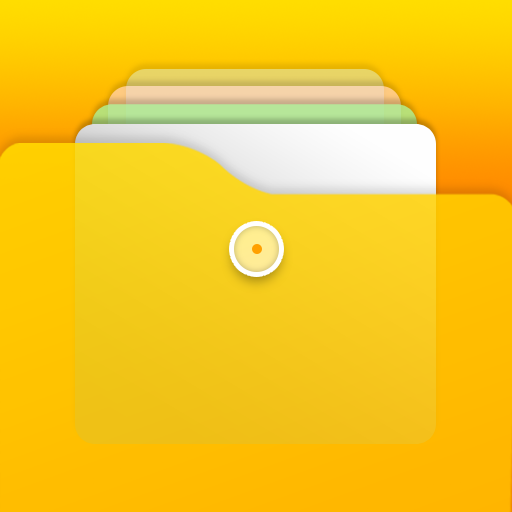
updated
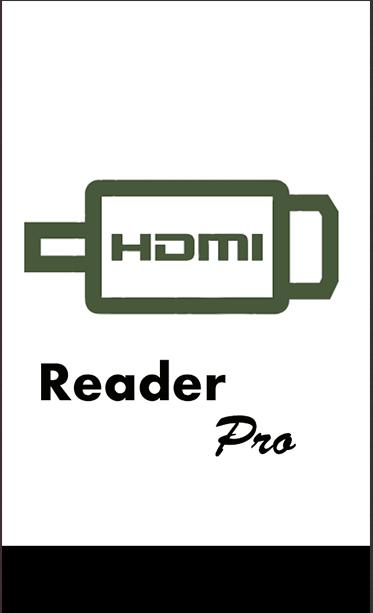
 熱門遊戲
看全部
熱門遊戲
看全部
updated
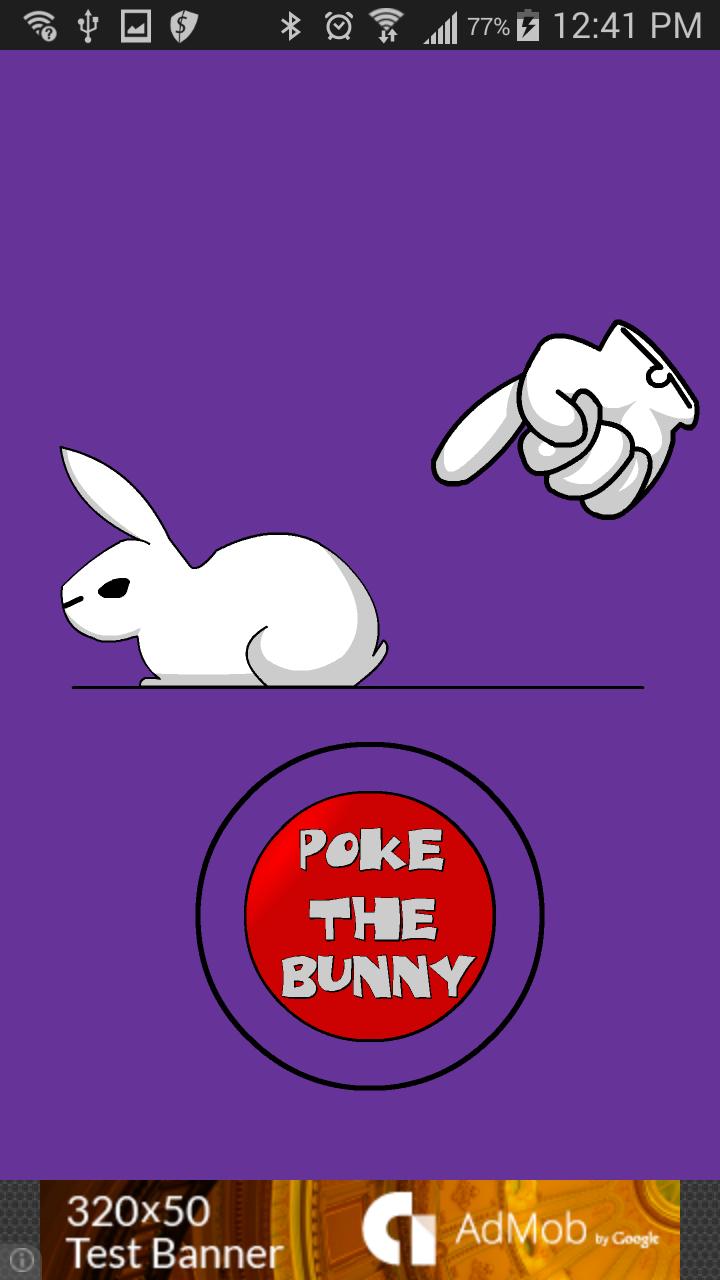
updated
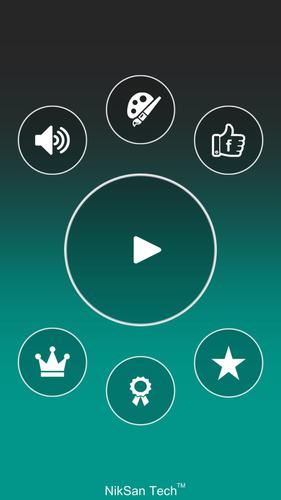
updated

updated

updated

updated
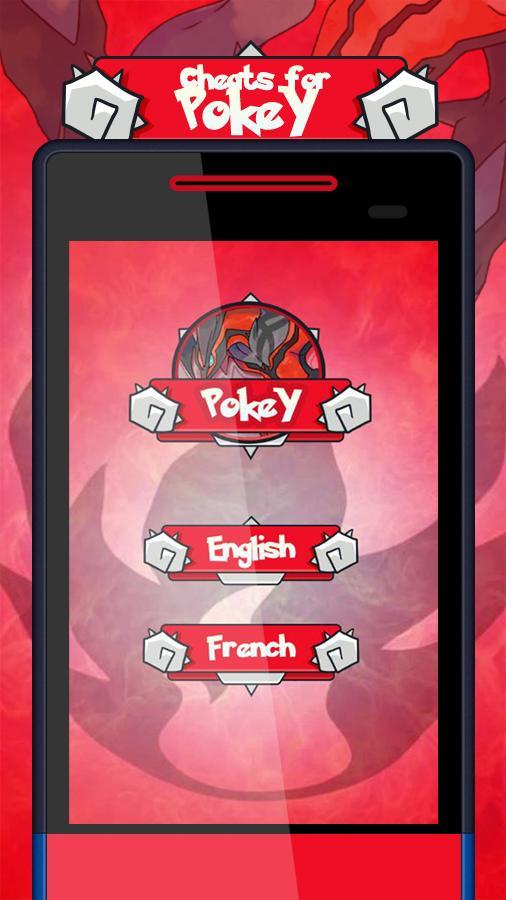
updated

updated
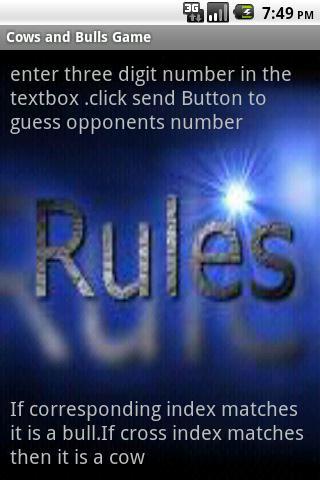
updated
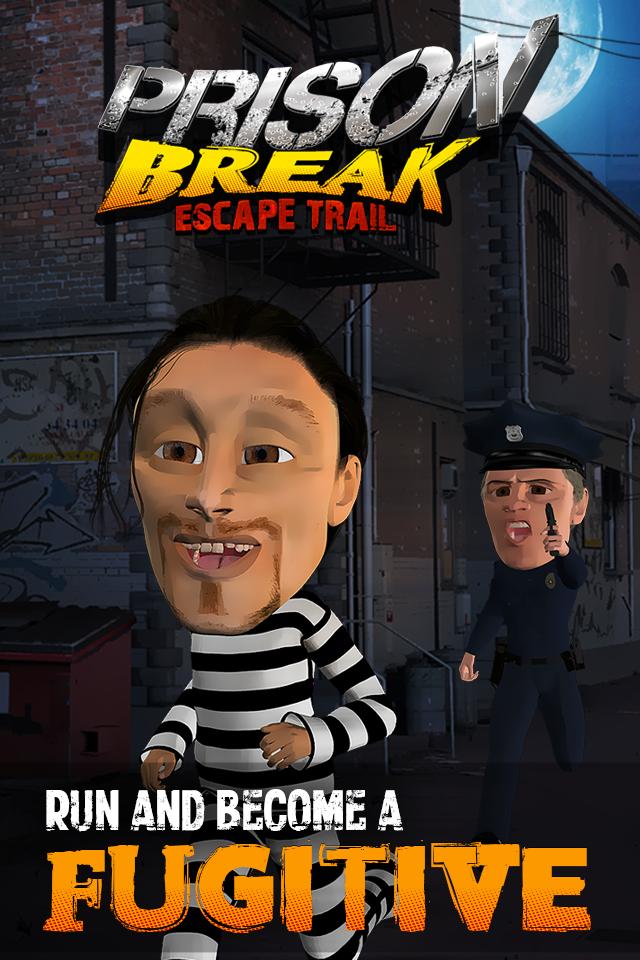
updated
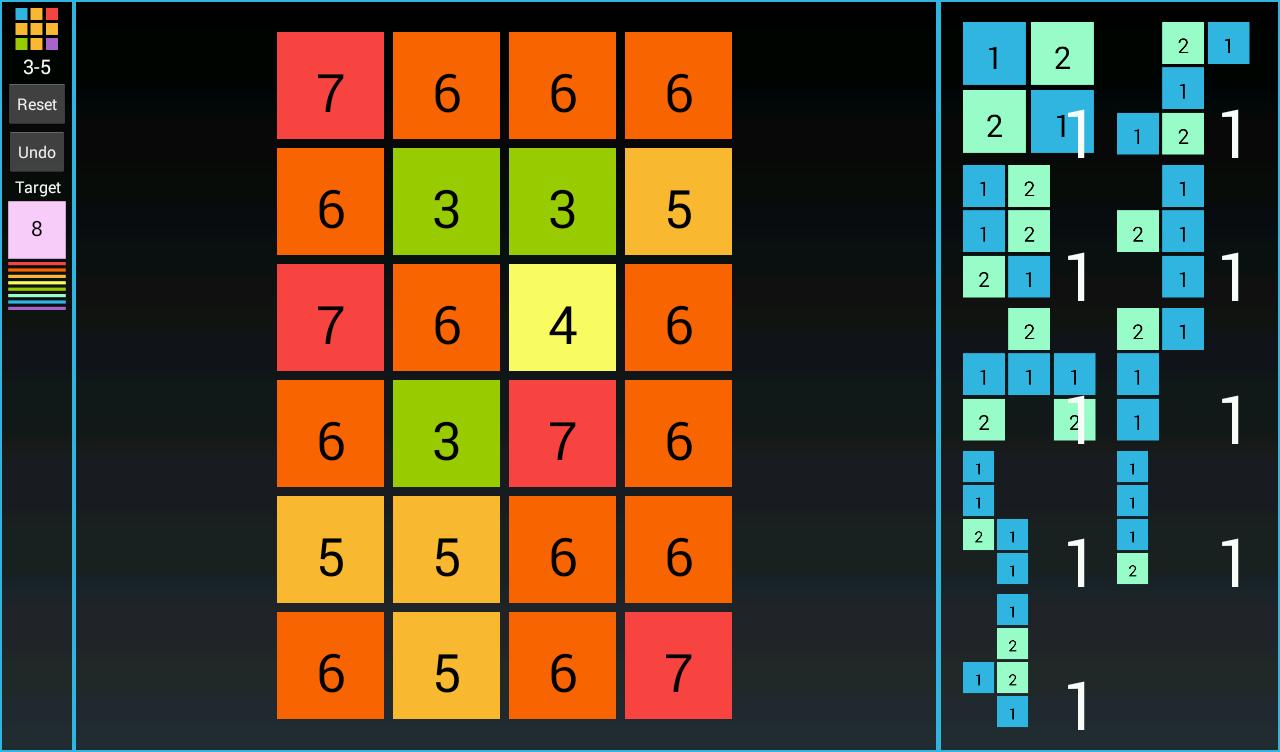
updated

updated
